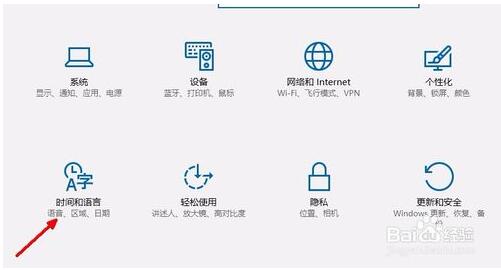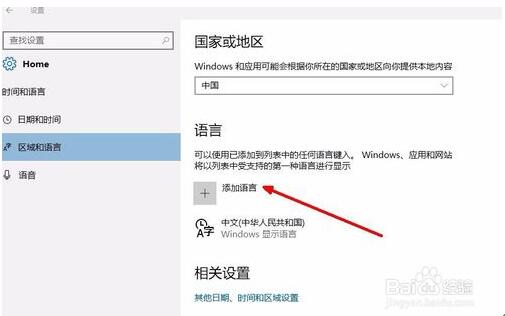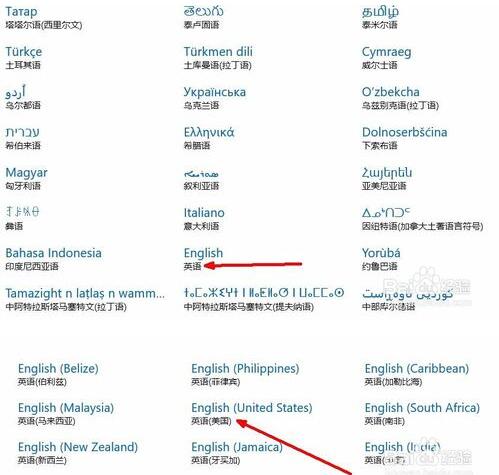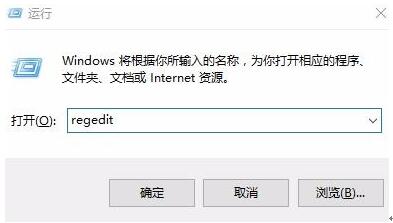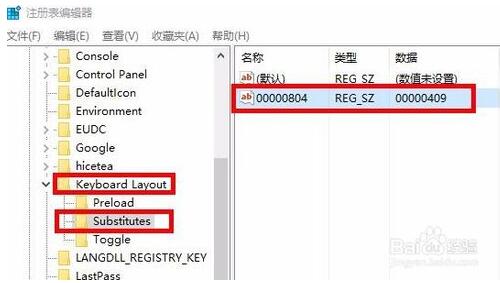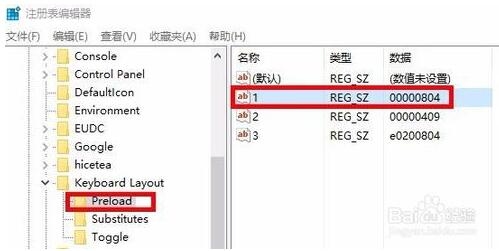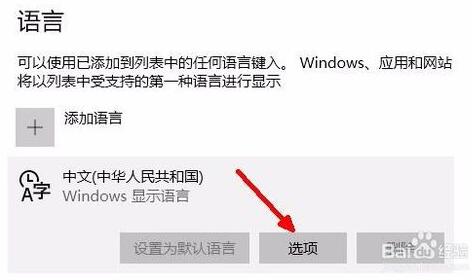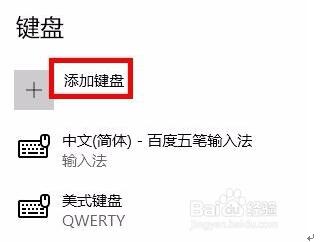Windows10专业版下浏览器输入文字变卡怎么办?
发布时间:2022-05-29 文章来源:深度系统下载 浏览:
|
Windows 10是美国微软公司研发的跨平台及设备应用的操作系统。是微软发布的最后一个独立Windows版本。Windows 10共有7个发行版本,分别面向不同用户和设备。截止至2018年3月7日,Windows 10正式版已更新至秋季创意者10.0.16299.309版本,预览版已更新至春季创意者10.0.17120版本
Windows 10 是美国微软公司所研发的新一代跨平台及设备应用的操作系统。也是微软发布的最后一个独立Windows版本。Win10因其华丽的操作界面和强大的功能让越来越多的windows7及Windows8用户升级到了Win10系统。但是作为新系统还是存在许许多多的一下小问题,最近有用户反映在浏览器输入文字时变的很卡,怎么办?小编系统天地小编就为大家介绍具体的解决技巧!
第一步、点击右下角的窗口键,如下图所示
第二步、点击右下角的窗口键,如下图所示
第三步、在设置界面选择区域语言,如下图所示
第四步、选择区域语言选项,如下图所示
第五步、选择添加语言,选择英语-美国,如下图所示
第六步、选择添加语言,选择英语-美国,如下图所示
第七步、定位到HKEY_CURRENT_USER/Keyboard Layout/Substitutes,右侧空白处鼠标右键-新建“字符串值”,名称为 00000804,值为 00000409。同时确认下图3的定位设置是否一致,否则新建和修改成如下图2
第八步、选择中文语言的选项,如下图所示
第九步、选择美式键盘即可!如下图所示
以上内容就是关于在Win10专业版下浏览器输入文字变的很卡的具体解决技巧,希望本文对大家有所帮助,更多技巧请继续关注Win10系统下载站!
新技术融合:在易用性、安全性等方面进行了深入的改进与优化。针对云服务、智能移动设备、自然人机交互等新技术进行融合。Windows 10所新增的Windows Hello功能将带来一系列对于生物识别技术的支持。除了常见的指纹扫描之外,系统还能通过面部或虹膜扫描来让你进行登入。当然,你需要使用新的3D红外摄像头来获取到这些新功能。 |
本文章关键词: Win10专业版下浏览器输入文字变卡怎样办?
相关文章
本类教程排行
系统热门教程
本热门系统总排行